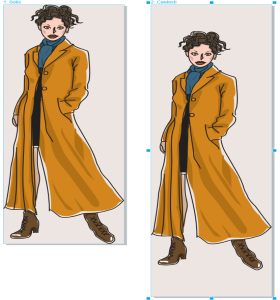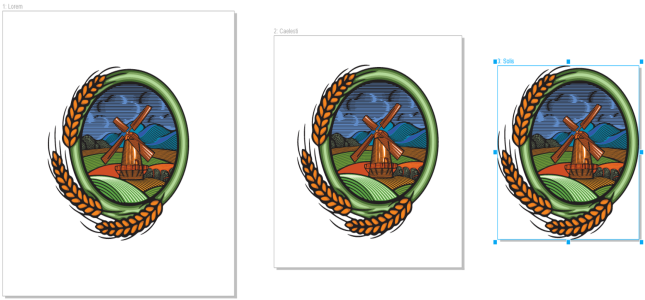调整页面大小
CorelDRAW 提供多种方法来更改页面的宽度和高度。在单页视图中工作时,可以通过指定新尺寸或选择不同预设来调整页面大小。在多页视图中工作时,还可以在绘图窗口中以交互方式调整页面大小。要沿单个轴调整页面大小,请拖动中心手柄。将在两个相反的方向上同时发生大小变化。要沿两个轴调整页面大小并保持页面比例,请拖动角落手柄。宽度和高度的纵横比在默认情况下会受限制。
拖动角落手柄可在保持页面比例的情况下,同时在两个方向上缩放页面。
最大页面大小为 1800 x 1800 英寸。在多页视图中,合并的所有页面的尺寸不能超过最大视区大小。
还可以使用属性栏上的自动适合页面按钮,调整页面大小以适应局部图层上的内容,而不必手动更改页面宽度和高度。(可选)可以设置页面边缘与插图之间的距离。
为了移除页面上围绕某个对象的过多填充(左),页面按该对象的边界进行大小调整,中间具有 1 英寸边距,右侧没有边距。
调整页面大小
在多页视图中,合并的所有页面的尺寸不能超过最大视区大小(1800 英寸)。
还可以通过选择页面,然后从属性栏上的预设列表框中选择预设来调整页面大小。
在多页视图中,还可以通过选择页面,然后在绘图窗口中拖动控制手柄来调整多个页面大小。